O que é Arquivo HEIC e Por Que Converter para JPG?
Se você é usuário de dispositivos Apple, provavelmente já se deparou com o formato de arquivo HEIC. Quando precisamos compartilhar essas imagens com outros dispositivos ou plataformas, muitas vezes encontramos incompatibilidades. A solução mais prática é converter arquivo HEIC para JPG, um formato universal que garante compatibilidade em praticamente qualquer dispositivo ou aplicativo. Este guia completo vai explicar tudo o que você precisa saber sobre essa conversão, oferecendo métodos simples e eficazes para transformar suas imagens HEIC em JPG.
Entendendo o Formato HEIC: Vantagens e Limitações
O formato HEIC (High Efficiency Image Container) foi introduzido pela Apple a partir do iOS 11 como o formato padrão para fotos. Este formato moderno oferece algumas vantagens significativas:
- Tamanho reduzido: Imagens HEIC ocupam aproximadamente metade do espaço de um arquivo JPG equivalente, sem perda visível de qualidade.
- Maior profundidade de bits: Suporta até 16 bits por canal, resultando em uma gama mais ampla de cores.
- Transparência avançada: Similar ao formato PNG, mas com melhor compressão.
- Suporte a múltiplas imagens: Um único arquivo HEIC pode conter várias imagens, como as Live Photos do iPhone.
No entanto, apesar dessas vantagens, o formato HEIC apresenta uma limitação crítica: a compatibilidade. Muitos sistemas, aplicativos e serviços online ainda não suportam nativamente este formato, tornando a conversão para JPG uma necessidade frequente.
Por Que o JPG Continua Sendo o Formato Universal?
O formato JPG (ou JPEG) existe desde 1992 e tornou-se o padrão de facto para imagens digitais por várias razões:
- Compatibilidade universal: Praticamente todos os dispositivos, sistemas operacionais e aplicativos suportam JPG.
- Equilíbrio entre qualidade e tamanho: Oferece uma compressão eficiente mantendo boa qualidade visual para fotografias.
- Facilidade de compartilhamento: Ideal para uso na web, e-mails e redes sociais.
- Suporte amplo: Desde impressoras até televisores, o formato JPG é reconhecido por uma infinidade de dispositivos.
Esta universalidade explica por que, mesmo com formatos mais avançados como o HEIC, ainda precisamos frequentemente converter nossas imagens para JPG.
Métodos para Converter Arquivo HEIC para JPG
1. Conversão Online: Rápida e Sem Instalação
A maneira mais simples de converter arquivos HEIC para JPG é utilizando ferramentas online. Estas soluções não requerem instalação e funcionam em qualquer dispositivo com acesso à internet.
Vantagens das ferramentas online:
- Não requerem instalação de software
- Acessíveis de qualquer dispositivo com navegador
- Geralmente gratuitas para uso básico
- Interface simples e intuitiva
Como usar um conversor online:
- Acesse um site confiável de conversão HEIC para JPG
- Faça upload dos seus arquivos HEIC (geralmente por arrastar e soltar ou selecionando arquivos)
- Escolha as configurações de conversão (se disponíveis)
- Clique no botão de conversão
- Baixe as imagens convertidas em formato JPG
Lembre-se que ao usar serviços online, suas imagens são temporariamente enviadas para servidores de terceiros. Por isso, evite converter imagens com conteúdo sensível ou privado por este método.
2. Conversão Nativa no macOS e iOS
Se você utiliza dispositivos Apple, existem maneiras nativas de converter ou exportar imagens HEIC como JPG sem precisar de aplicativos adicionais.
No iPhone ou iPad:
- Abra o aplicativo Fotos e selecione as imagens HEIC que deseja converter
- Toque no botão Compartilhar (ícone de quadrado com seta para cima)
- Escolha “Copiar” ou “Salvar no Arquivo”
- Ao salvar ou enviar para outro aplicativo, o iOS automaticamente converte para JPG
Também é possível configurar seu dispositivo para salvar fotos diretamente em formato JPG:
- Vá para Configurações > Câmera > Formatos
- Selecione “Mais compatível” em vez de “Alta eficiência”
No Mac:
- Abra as imagens HEIC no aplicativo Visualizador
- Vá para Arquivo > Exportar
- Selecione JPG como formato de saída
- Escolha a qualidade desejada e clique em Salvar
Também é possível fazer isso em lote usando o aplicativo Fotos do macOS:
- Selecione várias fotos HEIC
- Clique em Arquivo > Exportar > Exportar fotos
- Escolha JPG como formato e defina outras opções conforme necessário
3. Usando Aplicativos de Terceiros
Para conversões mais avançadas ou em lote, aplicativos dedicados oferecem recursos adicionais.
Para Windows:
Como o Windows não suporta nativamente arquivos HEIC, aplicativos de terceiros são particularmente úteis:
- CopyTrans HEIC para Windows: Permite visualizar e converter imagens HEIC
- iMazing HEIC Converter: Ferramenta gratuita para conversão em lote
- ImageConverter Plus: Conversor versátil que suporta múltiplos formatos
Para macOS:
- ImageConverter: Aplicativo simples disponível na Mac App Store
- Permute: Conversor multiformato para vários tipos de mídia
- XnConvert: Ferramenta gratuita e poderosa para conversão em lote
Para Android:
- HEIC Converter: Converte imagens HEIC recebidas de usuários iOS
- HEIC to JPG: Aplicativo simples focado na conversão rápida
4. Usando Softwares de Edição de Imagem
Programas populares de edição de imagem como Adobe Photoshop, GIMP ou Affinity Photo também podem abrir e converter arquivos HEIC para JPG:
- Abra a imagem HEIC no programa de edição
- Use a opção “Salvar como” ou “Exportar”
- Selecione JPG como formato de saída
- Ajuste as configurações de qualidade conforme necessário
- Salve o arquivo
Este método é especialmente útil se você precisar fazer ajustes na imagem antes da conversão.
Dicas para Otimizar a Qualidade na Conversão
Ao converter arquivos HEIC para JPG, é importante considerar que o processo envolve uma recompressão da imagem, o que pode resultar em alguma perda de qualidade. Aqui estão algumas dicas para minimizar essa perda:
Escolha a Configuração de Qualidade Adequada
A maioria dos conversores permite ajustar a qualidade do JPG resultante:
- Alta qualidade (90-100%): Ideal para fotos importantes, impressões ou quando a qualidade é prioritária sobre o tamanho
- Qualidade média (70-85%): Bom equilíbrio para uso geral, redes sociais e armazenamento
- Baixa qualidade (abaixo de 70%): Adequada apenas quando o tamanho do arquivo é crítico
Preserve os Metadados
Arquivos HEIC podem conter metadados importantes como informações EXIF (data, configurações da câmera, localização). Verifique se o conversor escolhido oferece a opção de preservar esses dados durante a conversão.
Evite Conversões Múltiplas
Cada vez que uma imagem é convertida e recomprimida, há perda de qualidade. Evite converter várias vezes entre formatos (por exemplo, HEIC → JPG → PNG → JPG). Sempre que possível, converta diretamente do arquivo original.
Backup dos Originais
Antes de excluir seus arquivos HEIC originais, certifique-se de que as versões JPG atendem às suas necessidades. Os arquivos HEIC contêm mais informações e podem ser úteis no futuro, especialmente se você precisar de edições mais detalhadas.
Quando Manter o Formato HEIC Pode Ser Vantajoso
Embora a conversão para JPG seja frequentemente necessária por questões de compatibilidade, há situações em que manter o formato HEIC original pode ser preferível:
- Economia de espaço: Se o armazenamento é limitado e você não precisa compartilhar as imagens com sistemas não compatíveis
- Edição profissional: O formato HEIC preserva mais dados de imagem, permitindo edições mais detalhadas
- Uso exclusivo no ecossistema Apple: Se você utiliza apenas dispositivos Apple, pode aproveitar todas as vantagens do formato sem problemas de compatibilidade
- Live Photos: Para preservar completamente os recursos das Live Photos, o formato HEIC é necessário
Problemas Comuns e Soluções
Imagens Convertidas com Baixa Qualidade
Problema: As imagens JPG resultantes parecem pixeladas ou com baixa qualidade.
Solução: Use configurações de qualidade mais alta no conversor. Verifique se está usando um conversor confiável que preserve os detalhes da imagem original.
Perda de Metadados
Problema: Informações como data, local ou configurações da câmera desapareceram após a conversão.
Solução: Escolha um conversor que ofereça a opção de preservar metadados EXIF. Verifique essa opção antes de iniciar a conversão.
Erro “Formato Não Suportado”
Problema: No Windows, você vê uma mensagem de erro ao tentar abrir arquivos HEIC.
Solução: Instale a extensão HEIF da Microsoft Store para habilitar o suporte nativo a arquivos HEIC no Windows 10 ou superior.
Orientação Incorreta Após Conversão
Problema: As imagens aparecem rotacionadas incorretamente após a conversão.
Solução: Isso geralmente ocorre devido à perda de metadados de orientação. Use um conversor que preserve esses dados ou corrija a orientação manualmente após a conversão.
O Futuro dos Formatos de Imagem: HEIC vs. JPG
O panorama dos formatos de imagem está em constante evolução. Embora o JPG continue sendo o padrão universal, formatos mais avançados como HEIC estão gradualmente ganhando suporte:
- O Windows 10 e 11 agora oferecem suporte opcional para HEIC
- Navegadores modernos estão começando a implementar suporte nativo
- Android 9 ou superior pode abrir arquivos HEIC, embora o suporte varie entre fabricantes
No entanto, a transição completa levará tempo, e o JPG provavelmente permanecerá relevante por muitos anos devido à sua ampla compatibilidade. Por enquanto, saber como converter entre esses formatos continua sendo uma habilidade útil para qualquer usuário de tecnologia.
Conclusão: A Melhor Estratégia para Gerenciar Arquivos HEIC e JPG
Ao lidar com arquivos HEIC e a necessidade frequente de convertê-los para JPG, uma estratégia equilibrada pode ser a melhor abordagem:
- Mantenha seus arquivos originais HEIC para armazenamento a longo prazo, aproveitando sua economia de espaço e qualidade superior
- Converta para JPG quando precisar compartilhar imagens com outros dispositivos, plataformas ou pessoas
- Considere ajustar as configurações da câmera do seu iPhone para usar JPG diretamente se a compatibilidade imediata for mais importante que a economia de espaço
- Utilize ferramentas de conversão em lote para processar múltiplas imagens de uma vez quando necessário
Com o conhecimento e as ferramentas apresentadas neste guia, você está bem equipado para gerenciar eficientemente seus arquivos de imagem, aproveitando o melhor dos dois formatos conforme suas necessidades específicas.
Lembre-se que, independentemente do formato que você escolha usar, o mais importante é a memória e o momento capturados na imagem. Os formatos são apenas o meio de preservar e compartilhar essas memórias da maneira mais conveniente possível.


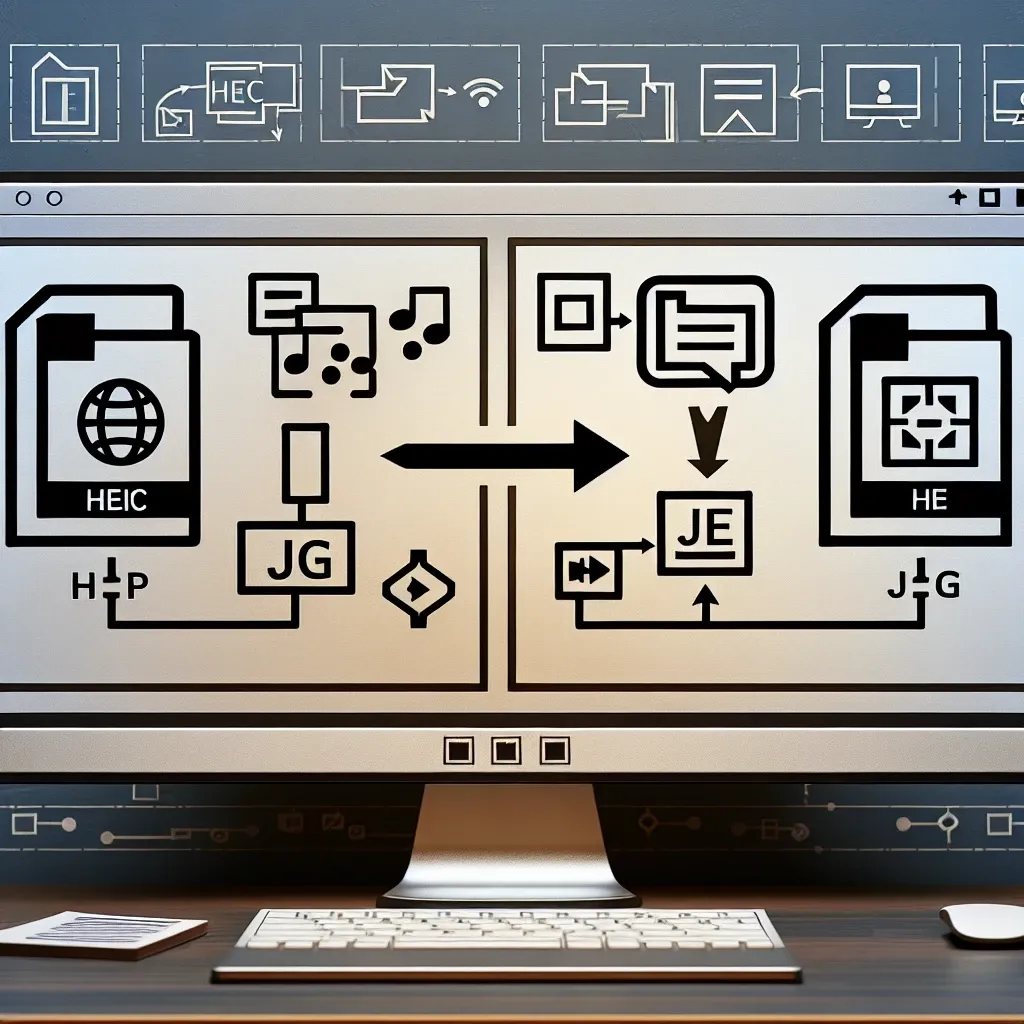



Deixe um comentário